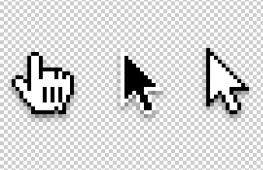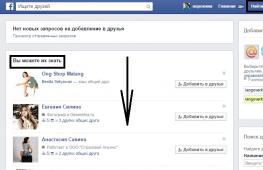WordPress Постраничная навигация без плагина! Постраничная навигация для WordPress с помощью плагина WP-PageNavi Wordpress убрать навигацию в рубрике.
В сегодняшней статье речь пойдет о популярном в виду своей исключительной полезности плагине под названием WP-PageNavi . Удобный плагин предоставляет возможность организовать постраничную навигацию блога WordPress более удобно, чем если бы вы пользовались способом, включенным по умолчанию. В принципе, удобство стандартной постраничной навигации – вопрос относительный и вполне можно использовать и так называемые средства по умолчанию, однако WP-PageNavi предлагает нам гораздо более привлекательный вариант. Если по умолчанию в качестве постраничной навигации мы имеем две кнопки «раньше» и «позже», то есть пролистываем страницы последовательно в поисках нужной нам, то после того, как WP-PageNavi окончательно установлен и настроен, мы получаем кнопки с указанием номеров страниц, что позволяет нам без труда перейти на нужную страницу. В зависимости от выбранных настроек панель навигации может выглядеть по — разному, однако это мы рассмотрим несколько позже.
Какие конкретные причины могут быть у начинающего блогера для того, чтобы использовать именно плагин PageNavi для того, чтобы организовать навигацию в блоге? Возможно, на первых порах такой необходимости и не возникает, и двух кнопок вполне достаточно для того, чтобы ориентироваться в пяти страницах блога. Но со временем количество информации, а значит, и страниц, неуклонно растет, и обычная навигация становится неудобной, а читателю проще запомнить, на какой странице он закончил чтение или нашел необходимую статью, чем запоминать, сколько раз кликнуть на кнопку «далее». Вот почему PageNavi – это логичное развитие навигации практически каждого блога; конечно, существуют и другие аналогичные плагины, однако именно WP-PageNavi обрел наибольшую известность и популярность.
Установка WP-PageNavi
Естественно, что перед тем, как работать с данным плагином, мы скачиваем его и устанавливаем. После того, как мы скачали нужный архив с плагином, его необходимо распаковать; в результате мы получаем папку под названием WP-PAGENAVI, которую затем загружаем на сервер вашего хостинга в папку с плагинами Вордпресс, которую мы находим по названию wp-content/plugins/. Для того, чтобы сделать это, необходимо получить доступ к папкам вашего блогом WordPress, используя протокол FTP.
Отдельное внимание стоит обратить на то, что копированию на сервер хостинга подлежит непосредственно та папка, в которой лежат файлы плагина. Если же вы скопируете папку с таким же названием, внутри которой и находится нужная нам папка, WordPress не сможет увидеть установленный плагин и соответственно не будет возможности продолжить работу.
После того, как копирование файлов плагина WP-PageNavi завершено, следующим вашим шагом будет вход в администраторскую зону WordPress и выбора пункта «Плагины». После этого перед вами появится окно управления плагинами, где вашим выбором становится ссылка «Неактивные» («Inactive», в английской версии). Это действие позволяет открыть список установленных, но еще не активированных плагинов вашего блога.
В этом списке необходимо отыскать нужный нам плагин WP-PageNavi и кликнуть по ссылку «Активировать» (она находится прямо под названием плагина).
Вставка кода вывода плагина WP-PageNavi в шаблоны темы WordPress
Итак, мы активировали нужный плагин, однако для того, чтобы, наконец-то, увидеть результаты его работы, этого часто бывает недостаточно. После активации плагина необходимо зайти на блог как обычный пользователь и посмотреть, произошли ли какие-то перемены в отображении навигации. В том случае если навигационная панель, наконец, приобрела новый вид, можно сразу переходить к настройке плагина. Если же ничего не изменилось, нам придет вручную вставить код вызова плагина в основные файлы темы оформления WordPress, которая в настоящий момент используется в блоге. К счастью, ничего особо сложного в этом нет – главное условие успеха заключается в знании структуры шаблона WordPress и понимании, в какие именно файлы (и какой их конкретный участок) добавлять код плагина.
Надо сказать, что на сегодняшний день во многие шаблоны уже встроена полноценная поддержка плагина PageNavi. В этом случае вам потребуется, всего лишь активировать плагин. При этом надо понимать, что все это сильно зависит от конкретной выбранной темы оформления блога.
Как правило, использование постраничной навигации актуально на главной странице (это файл INDEX.PHP в папке с используемой темой оформления), а также еще в двух случаях – на странице архивов (ARHIVE.PHP) и странице результатов поиска по всему блогу (SEARCH.PHP). Поэтому именно в эти три файла нам и потребуется вставить служебный код плагина PageNavi, который и позволит вывести удобную навигационную панель в нужное место нашего блога на WordPress. Для того чтобы вставить служебный код плагина PageNavi в нужные файлы шаблона необходимо подключаемся к блогу по FTP-протоколу и зайти в папку с используемой в настоящий момент темой оформления.
Для начала найдем файл с названием INDEX.PHP в папке с темой и начнем его редактирование в наиболее удобном и привычном редакторе (лично я использую для этих целях продвинутым блокнотом Notepad++).
В открывшемся файле вам потребуется найти тот участок кода, который явно отвечает за навигацию по многочисленным страницам вашего блога. Надо сказать, что в некоторых случаях это становится достаточно сложной задачей. Впрочем, сам файл INDEX.PHP небольшой и внимательное изучение его не займет много времени. Ваша задача – найти комментарии, которые связаны с навигацией, к примеру, и. В подобные комментарии создатели тем оформления обычно и заключают ту область служебного кода, которая отвечает за постраничную навигацию на блоге WordPress.
Код постраничной навигации в файле INDEX.PHP вашей теме может выглядеть как угодно, но сейчас вам необходимо верно идентифицировать его и после этого заменить строкой вызова рассматриваемого нами плагина wp_pagenavi. Данная строка выглядит следующим образом: . Сохраняем изменения, произведенные в файле, заходим на главную страницу блога и убеждаемся, что все работает именно так, как нам и было нужно.
В принципе, код стандартной навигации, расположенный в файле INDEX.PHP, можно и не удалять, чтобы впоследствии при удалении нашего плагина постраничная навигация вашего блога работала адекватно. Для этого вместо стандартного кода для постраничной навигации необходимо будет прописать условие, которое определит, когда должна отображаться стандартная навигация WordPress, а когда – та панель навигации по страницам, которая создается посредством плагина WP-PageNavi.
Кстати, адекватность навигации заключается еще и в том, чтобы получить возможность доступа, к примеру, с главной страницы, на любую другую. Легко понять, что стандартные кнопки «вперед» — «назад» не подойдут для этой цели, особенно это касается многостраничных блогов.
После того, как вы закончили работу с файлом INDEX.PHP, вам нужно будет проделать те же операции для остальных файлов (SEARCH.PHP и ARCHIVE.PHP) из той же папки с используемой в вашем блоге темой оформления. После успешного завершения данныъ операций, можно считать, что мы полностью разобрались с тем, как установить отображение панели, обеспечивающей постраничную навигацию на нашем блоге WordPress. Однако, это еще далеко не все, поскольку теперь нам предстоит знакомство с настройками плагина, позволяющими изменить структуру панели постраничной навигации.
Подробная настройка WP-PageNavi
Чтобы приступить к настройкам плагина, необходимо выбрать в левом меню админки WordPress из области «Настройки» пункт «PageNavi» или, в русифицированном варианте – «Список страниц». Это действие открывает окно, содержащее список настроек плагина WP-PageNavi в области шаблонов списка страниц.
Первое поле под названием «шаблон общего списка страниц» содержит заданное отображение текущей страницы и общего числа страниц. Если выбран именно такой вариант, то в блоге WordPress панель постраничной навигации станет представлять собой последовательный перечень страниц с выделенным номером текущей страницы; в это поле можно также добавить слово, к примеру, «Страница» — это нисколько не повлияет на сам функционал. Если есть такое желание, данное поле можно совсем очистить.
Следующие поля носят название «Элемент «Текущая страница» , далее — «Элемент «страница» . Содержание данных полей мы не трогаем, поскольку именно здесь задано отображение страниц (как текущей, так и всех остальных) в виде порядкового номера. Что касается панели WP-PageNavi, здесь все будет смотреться достаточно стандартно и естественно. Аналогичную систему постраничной навигации сейчас можно встретить на многих блогах.
Поля текста для первой и последней страницы предназначены для того, чтобы задать в них текст, отображаемый на кнопках перехода к первой и к последней странице. Классическое решение – написать вместо текста для поля первой страницы единицу, а «Text For The Last Page» заполнить строкой %TOTAL_PAGES% — благодаря этому в последней строке будет выводиться общее количество страниц вашего блога.
Следующие поля предназначены для вывода кнопок перехода на предыдущую и последующую страницы блога. Они носят названия «Text For The Previous Post» и «Text For The Next Post » соответственно. Как правило, здесь прописываются привычные стрелочки соответствующего направления.
Оставшиеся два поля лично я предпочитаю очистить, ведь в противном случае они будут демонстрировать нам пару белых кнопок без текста. Впрочем, в вашем блоге вы можете найти место и для этих полей с соответствующими кнопками.
Теперь самое время заняться дальнейшими настройками плагина WP-PageNavi и перейти к настройкам списка страниц. Первое, что мы встречаем в окне «настройки списка страниц» — это пункт «Use pagenavi-css.css» , позволяющий установкой галочки отключать или подключать файл с каскадными таблицами стилей, который идет в комплекте с обсуждаемым сегодня плагином.
Следующее поле, носящее название «Стиль списка страниц» , предлагает нам открыть выпадающий список CSS стилей, который по сути предлагает нам выбрать один стиль из двух предлагаемых. Обычный стиль – это уже упомянутые нами кнопки постраничной навигации, в то время как стиль под названием «Drop-down list» выводит нам навигацию в виде лаконичного выпадающего списка с номерами страниц.
Следующее поле настройки предлагает нам установить или снять галочку в пункте «Always Show Page Navigation» . Если вы поставите галочку здесь, то навигация станет отображаться даже для тех страниц, на которых еще недостаточно постов для разбиения – к примеру, на главной странице.
Поле «Number Of Pages To Show» предназначено для того, чтобы вы указали, сколько страниц будет отображаться как последовательный ряд чисел, тогда как переход на другие страницы вашего блога будет осуществляться при помощи кнопок «следующая» и «предыдущая» (тех самых, которые мы отметили стрелочками), а также кнопок для перехода на первую страницу и на последнюю.
Поле под названием «Number of Larger Page Numbers To Show» задает, как много далеких номеров, которые больше отображаемых номеров численного значения, увидит посетитель блога после того, как нажмет кнопку перехода на следующую по порядку страничку.
Наконец, поле под названием «Show Larger Page Numbers In Multiples Of» предоставляет возможность задать тот шаг, с которым будут отображены номера далеких страниц вашего блога. К примеру, в первом из этих описанных полей мы поставим тройку, а для второго – двойку. Это приведет к тому, что в результате на панели WP-PageNavi при текущей странице под номером 1 и количестве отображаемых страниц, заданном цифрой 5, после последовательно отображенных страниц с первой по пятую будут видны страницы под номерами 6, 8, 10 – то есть три страницы вашего блога с шагом (интервалом), равным двойке. Впрочем, можно и не использовать данную функцию, для чего достаточно поставить 0 в поле количества отображаемых далеких номеров.
После того, как вы произвели все необходимые изменения в настройках отображения панели навигации, необходимо их сохранить. Для этого нажать соответствующую кнопку нижней части панели настроек.
Работа с внешним видом панели постраничной навигации
Естественно, что вам может захотеться изменить стандартную цветовую гамму панели навигации или ее шрифт и прочую внешнюю атрибутику на те, которые более подходят стилю оформления вашего блога. Для того, чтобы сделать это вам потребуется прописать в файле каскадных таблиц стилей необходимые CSS свойства.
Однако, можно добавлять дополнительные свойства непосредственно в файл CSS текущей темы оформления WordPress (wp-content/themes/текущая тема/style.css ), а не в соответствующий файл плагина, который располагается по адресу: .
Еще один способ изменения внешнего вида нашей панели постраничной навигации, помещаемой на страницы блога при использовании плагина WP-PageNavi, — это изменение файла стилевого оформления непосредственно самого плагина. Данный файл расположен в папке /wp-content/plugins/wp-pagenavi/pagenavi-css.css .
(3)
WordPress - это очень универсальная платформа для ведения блога, а с помощью плагинов ее можно сделать еще более удобной для пользователя.
Это касается и постраничной навигации (пагинации) страниц, которая изначально отсутствует на WordPress. Но это легко можно исправить, выбрав для своего сайта один из 10-ти лучших плагинов.
1. WP-PageNavi
Один из наиболее популярных и часто используемых плагинов. С помощью встроенной функции wp_pagenavi() привычные линки ← Назад | Далее → изменятся на привлекательную нумерацию страниц.
2. WP Smart Pagination
Еще один полезный плагин, который имеет очень удобную функцию. Вы можете перейти на нужную страницу, вписав ее номер в дополнительное окошко.
3. Simple Pagination
Один из лучших и самых простых плагинов, с помощью которого можно установить дополнительное разбиение на страницы для записей и комментариев, значительно упростив навигацию на вашем сайте на WordPress.
4. Alphabetic Pagination
С помощью этого плагина можно сделать фильтр записей и страниц по алфавиту. Он прост не только в установке, но и в использовании.
5. jPages pagination for WordPress
Это один из лучших плагинов для создания пагинации страниц галереи, комментариев, прочее. С его помощью галереи превращаются в галерею с нумерацией страниц.
6. Paginate
Этот плагин позволяет создать пагинацию страниц в соответствии с вашими требованиями. Можно увеличить нумерацию на одной странице, выбрать количество единиц для отображения. По умолчанию их может быть 10.
7. Next Post Fly Box For WordPress
Один из лучших плагинов, который создает навигацию между следующим и предыдущим постом в виде всплывающего бокса в левой или в правой части окна. Когда пользователь скролит страницу, появляется всплывающий бокс, на котором можно выбрать следующую или предыдущую запись.
8. JQuery Paginator Plugin
Плагин позволяет выбрать между 3-мя типами пагинации, если задать нужный параметр. Это один из наиболее привлекательных плагинов для разбиения на страницы.
9. Smart Pagination
Отличный плагин, который предлагает 11 разных вариантов пагинации.
Бонус. CSS стили для WP-PageNavi плагина
Отличное собрание CSS-стилей для популярных плагинов для WordPress - WP-PageNavi и WP-Paginate. Включает в себя HTML страницы с демонстрацией стилей, а каждый стиль содержит отдельный CSS файл.
Навигация в темах для WordPress чаще всего реализованя стандартным путём — ссылка на предыдущие записи и ссылка на следующие записи. Этого хватает в большинстве случаев, но иногда необходимо сделать именно постраничную навигацию в WordPress, в чём нам поможет бесплатный плагин WP-PageNavi.
Установка плагина
WP-PageNavi один из самых популярных и простых плагинов для реализации постраничной навигации или «пагинации» в WordPress. Он доступен в директории плагинов на WordPress.org, и его можно установить из панели администрирования WordPress в разделе Плагины → Добавить новый.
После установки и активации плагина вам следует внести некоторые изменения в вашу активную тему WordPress. Она находится в директории wp-content/themes. Найдите в этой директории папку с названием вашей активной темы.
Стоит отметить, что в некоторых темах уже встроена поддержка плагина WP-PageNavi, и после активации она сразу будет отображать постраничную навигацию вместо стандартной, но такие темы встречаются крайне редко. В большинстве случаев, вам придётся в ручную вносить изменения для поддержки постраничной навигации.
В файлах вашей темы следует найти вызов функций next_posts_link и previous_posts_link . Они могут быть в нескольких местах, но чаще всего в файлах index.php, archive.php и functions.php.
Эти функции выводят стандартную навигацию, и для вывода постраничной навигации с помощью WP-PageNavi, их стоит заменить вызовом одной новой функции wp_pagenavi .
Для примера рассмотрим стандартную тему Twenty Twelve. В файле functions.php найдите следующий код:
И вместо вызова функций next_posts_link и previous_posts_link вызывайте функцию wp_pagenavi:
Обратите внимание на третью строку. Здесь мы так же добавили обращение к функции function_exists перед вызовом wp_pagenavi . Это поможет предотвратить вывод ошибки в случае деактивации или отсутствия плагина WP-PageNavi.
После сохранения файла, перейдите на любую страницу с вашими записями, и вы увидите постраничную навигацию в дейтсиви:

Если вы не можете найти функции next_posts_link и previous_posts_link чтобы их заменить в вашей теме, оставьте комментарий с указанием названия вашей темы, и мы обязательно вам поможем.
Для более продвинутых пользователей WordPress стоит отметить, что замена функций и участков темы лучше всего производить с помощью темы-потомка, использая исходную тему как родительску. Это поможет сохранить постраничную навигацию и другие изменения, даже при обновлении темы.
Настройки WP-PageNavi
В разделе Параметры → PageNavi вы сможете изменить ряд настроек для вашей постраничной навигации, в том числе: максимальное количество страниц, отображение в виде выпадающего списка, использование встроенных стилей и т.д.
В настройках вы так же можете изменять текст, который отображается на ссылках, что позволяет легко переводить отображаемые в навигации ссылки.
О постраничной навигации «без плагинов»
Если вы прочитали статью о том, как реализовать постраничную навигацию без плагинов в WordPress — мы крайне не рекомендуем этот метод , и это относится не только к постраничной навигации. Большинство статей и уроков серии «без плагинов» просто копируют код из плагина, и вставляют его в различные участки вашей темы.
Подход к расширению WordPress «без плагинов» не имеет никаких преимуществ, зато имеет немалое количество недостатков:
- Вам приходится всегда копаться в коде
- Если что-то пошло не так, вы не можете с лёгкостью деактивировать плагин
- При смене или обновлении вашей темы, вы теряете все ваши дополнения
- Это небезопасно и может привести к взлому вашего сайта
Плагины созданы именно для расширения функционала WordPress, поэтому не стесняйтесь ими пользоваться.
Альтернативы
Если вам по какой-либо причине не подошёл плагин WP-PageNavi, в качестве альтернативы советуем рассмотреть плагины WP-Paginate и WP Page Numbers , которые реализуют подобный функционал.
Если у вас возникли вопросы о постраничной навигации в WordPress или об упомянутых выше плагинах, вы можете задать их нам используя форму комментирования или написать нам в
Постраничная навигация – это то, на что каждый блоггер должен обращать особое внимание. Она заключается в отображении записей WordPress на постраничной основе. Обычно записи отображаются в иерархическом порядке, и, несмотря на то, что у вас есть опция выбора, такая, как «Старые записи» и «Новые записи», у вас отсутствует опция отображения записей на постраничной основе с пронумерованными страницами.
Используя постраничную навигацию, пользователь может сразу переходить на страницу 6 или 8, не переходя последовательно со страницы на страницу. Такая навигация также полезна для SEO, поисковики предпочитают такую навигацию, она позволяет ботам легко переходить по записям на страницах сайта. С помощью бесплатных плагинов WordPress, приведённых в этой статье, вы можете установить постраничную навигацию на ваш веб-сайт.
1 – WP Page Navi
WP Page Navi – популярный плагин, который позволит посетителям вашего сайта с лёгкостью переходить со страницы на страницу. Он заменит опцию «Старые записи»/«Новые записи» на навигацию с пронумерованными страницами. Плагин не требует больших ресурсов и не влияет на скорость загрузки страниц.
Этот плагин совместим с большинством существующих тем.
- Требует мало ресурсов.
- Дружественный к SEO.
- Очень популярный.
Этот плагин является неплохим средством для добавления постраничной навигации на ваш сайт WordPress, с его помощью вы можете добавить разбиение на страницы с номерами, отображающее номера начальной страницы, средней страницы и конечной страницы.
С его помощью вы можете даже добавить навигацию по комментариям к записям, это приведёт к облегчению загрузки страницы.
Основные моменты и особенности:
- Использует простую навигацию по страницам.
- Дружественный к SEO.
- Удобный для пользователей.
Simple Pagination – это плагин, который позволит вам иметь навигацию как по вашим записям, так и по комментариям. Как подсказывает название, этот плагин очень прост в использовании. Вы можете даже подобрать стиль навигации, соответствующий теме вашего блога, с использованием таблиц стилей.
Имеется 6 таблиц стилей для соответствия вашему сайту, а также поддержка двух языков.
Основные моменты и особенности:
- Использует простую навигацию по страницам.
- Использует навигацию по комментариям.
- Имеются таблицы стилей для разных типов отображения.
- Имеются 6 типов стилей.
Page Links Plus – плагин, который выполняет функцию добавления навигации в запись. Бывают случаи, когда ваша запись становится такой большой, что вам надо разделить её на части. В таких случаях вам поможет плагин Page Links Plus, который разобьёт вашу запись на страницы, показывая связь между ними, позволяющую посмотреть всю запись целиком.
В плагине имеется множество настроек для того, чтобы получить желаемые результаты для вашей записи.
Основные моменты и особенности:
- Позволяет нумеровать записи и страницы.
- Имеется опция для просмотра всей записи.
- Имеется множество настроек.
- Имеется доступная Pro версия.
Alphabetic Pagination будет нумеровать записи и страницы вашего сайта в алфавитном порядке. Если вы занимаетесь продажами товаров на вашем сайте WordPress, то этот плагин будет творить чудеса, он будет нумеровать все ваши товары в алфавитном порядке.
Он может быть использован в любом месте вашего сайта с помощью шорткода.
Основные моменты и особенности:
- Имеется навигация по алфавиту.
- Имеется поддержка торговли.
- Может быть размещён в любом месте с помощью шорткода.
- Может показать список пользователей в алфавитном порядке.
Плагин Gallery Pagination for WordPress поможет вам в навигации по галереям изображений вашего WordPress сайта. Он будет отображать все изображения в галерее, что поможет пользователю перейти непосредственно к любому изображению без необходимости прокрутки изображений одного за другим.
Поддержка CDN поможет вам сделать галереи изображений дружественными для SEO. Имеется также кэширование для того, чтобы увеличить скорость загрузки страницы, а также Ajax, чтобы делать изменения без необходимости перезагрузки страницу.
Основные моменты и особенности:
- Имеется навигация по галереям изображений.
- Имеется поддержка CDN.
- Дружественный к SEO.
- Имеется кэширование.
Плагин Advanced Post Pagination будет осуществлять навигацию по вашим записям. Если ваша запись слишком большая, вы можете с помощью этого плагина разбить её на несколько страниц. Чтобы не запутаться в привычных цифровых кнопках, с помощью этого плагина вы можете поместить на кнопки текст и картинки. Вы можете использовать шорткод для того, чтобы разбивать запись на страницы так, как вам нравится.
Ajax поможет вам перейти к разделу без необходимости перезагрузки всей страницы.
Основные моменты и особенности:
- Разбиение отдельной записи.
- Использование текста и картинок на кнопках.
- Использование шорткодов.
- Использование Ajax.
WP Smart Pagination – это удобный способ отображения записей с разделением на страницы, вместе с полем, в которое вы можете ввести номер страницы, что позволит вам моментально оказаться на нужной странице. Это очень полезно, если у вас на сайте много записей, что затрудняет пользователям переход к странице, которая находится очень далеко. В том случае, если у вас в наличии 4000 страниц записей, а пользователь хочет посмотреть 2555 страницу, этот плагин может оказать вам неоценимую услугу.
Основные моменты и особенности:
- Использует простую навигацию по страницам.
- Имеется поле для прямого перехода к нужной странице.
- Соответствие темам.
- Имеется модификация стилей.
Это jQuery плагин, вдохновлённый jPages, с помощью которого вы без труда сможете разбить на страницы ваши галереи изображений и комментарии. Это в полной мере отзывчивый плагин, который будет осуществлять навигацию по контенту для всех видов устройств с различными размерами экрана. jPages Pagination For WordPress – небольшой плагин, который позволит легко интегрировать навигацию с jQuery.
Все основные браузеры поддерживают этот плагин, так что посетители вашего сайта не будут иметь проблем с просмотром контента при использовании для навигации данного плагина.
Основные моменты и особенности:
- Используется jQuery.
- Отзывчивый плагин.
- Имеется поддержка основными браузерами.
- Простая интеграция.
В данной статье приведён список лучших бесплатных плагинов WordPress для постраничной навигации, которые могут помочь вам осуществить разбивку вашего сайта по страницам самым наилучшим образом. Все плагины имеют различные особенности, поэтому выберите для себя тот, который лучше всего подходит для вашего сайта.
Приветствую читателей моего блога сайт сегодня поделюсь с Вами настройками постраничной навигации без плагина на блоге . Для чего вообще нужна постраничная навигация на сайте и что полезного она в себе несет? это юзабилити блога, благодаря которому посетители сайта с легкостью могут найти полезную дляних информацию.
Итак, прежде чем перейти к настройкам навигации необходимо настроить удобный режим чтения ваших постов, которые будут отображаться на странице блога. Для этого переходим в Панель Администрирования — Настройки -Чтение:

и устанавливаем количество отображаемых постов, которые будут отображаться на каждой странице:

В данном случае установлено 5 записей. Обычно на блога отображается от 5 до 7 записей на каждой странице. Теперь когда с данными настройками мы разобрались внизу страницы мы видим стандартную постраничную навигацию WordPress, которая имеет примерно такой вид:

Когда у Вас на блоге количество постов предположим 10-15 и они занимают не более 2-3 страниц то такая навигация вполне удобна, но когда важ блог регулярно наполняется контентом и количество статей близится к 100 или 200 и все эти посты размещены 5 на каждой странице. То Я думаю не сложно будет подсчитать сколько страниц будет размещено на блоге. При этом чтоб посетителю Вашего блога найти какой либо пост не приходилось пролистывать все страницы блога на WordPress, постраничная навигация должна иметь более удобный и функциональный вид для пользователя:

Подобная навигация поможет придержать читателя у Вас на блоге так, ему более удобно пролистывать Ваш сайт в поиске актуальных для него постов. Тем самым мы опять таки улучшаем , которые помогают нам в продвижении нашего блога.
Подобная навигационная панель может выводится при помощи плагина WP-PageNavi. При этом Я считаю, что блог должен функционировать с найменьшим количеством плагинов, чтоб не создавать дополнительные нагрузки при отображении сайта. Поэтому мы будем рассматривать не сложную настройку отображения WordPress постраничная навигация без плагина.
Технические настройки
Окрываем Панель администрирования- Настройки -Редактор -открываем файл functions.php и в начале вставляем ниже указанный код:
// Панель навигации
function wp_corenavi() {
global $wp_query, $wp_rewrite;
$pages = »;
$max = $wp_query->max_num_pages;
if (!$current = get_query_var(‘paged’)) $current = 1;
$a["base"] = str_replace(999999999, ‘%#%’, get_pagenum_link(999999999));
$a["total"] = $max;
$a["current"] = $current;$total = 0; //1 — выводить текст «Страница N из N», 0 — не выводить
$a["mid_size"] = 1; //сколько ссылок показывать слева и справа от текущей
$a["end_size"] = 1; //сколько ссылок показывать в начале и в конце
$a["prev_text"] = ‘«’; //Левая кавычка перехода«
$a["next_text"] = ‘»’; //Правая кавычка перехода»if ($max > 1) echo ‘
’;’;
if ($total == 1 && $max > 1) $pages = ‘Страница ‘ . $current . ‘ из ‘ . $max . ‘’.»\r\n»;
echo $pages . paginate_links($a);
if ($max > 1) echo ‘
}
или же вот такой вид:
и заменяем выделенный код на следующий:
После этого проверяем настройки на вашем сайте должно отобразится стандартоное отображение настроек навигации:

Панель навигации
*/
.wp-pagenavi {
height: 50px;
clear: both;
color:#BB7B00;
}
.wp-pagenavi span.pages{
color: #BB7B00;
}
.wp-pagenavi a, .wp-pagenavi span {
text-decoration: none;
padding: 6px 9px;
margin: 2px;
background:#ffffff;
font: bold 14px Verdana,sans-serif;
color: #85B6C5;
border-radius:5px ;
}
.wp-pagenavi a:hover, .wp-pagenavi span.current {
border-color: #BB7B00;
background:#85B6C5;
color:#ffffff;
}
.wp-pagenavi span.current {
color: #f5f5f5;
background:#85B6C5;
padding: 8px 9px;
}
Теперь когда мы подключили стили для отображения в WordPress панели навигации без использования плагина мы сможемувидеть подобный вид:

Для того, чтоб избавиться от дополнительных дублей страниц, которые не любят поисковые системы нам необходимо закрыть от индексации страницы page. Для этого в начале файла functions.php нам необходимо добавить следующий код:
/*** ДОБАВЛение meta robots noindex,nofollow ДЛЯ СТРАНИЦ ***/
function my_meta_noindex () {if (
is_paged() // Все и страницы навигации
) {echo «».’’.»\n»;}
}add_action(‘wp_head’, ‘my_meta_noindex’, 3); // добавляем noindex,nofollow в head
Сохраняемся и проверяем наши настройки. Для этого открываем любую из страниц 2, 3-10 и т.д нажимаем Ctrl+U и в кодировке страницы должен отображаться следующий код:
При этом важно в файле robots.txt не должны закрываться Disallow: /page от индексации. На этом настройки завершены надеюсь Вы разобрались во всех этих кодировках. Если остались вопросы пишите в комментариях, обязательно отвечу. До скорых встреч!